借助我们的新内置功能,买家现在可以在结账时将小费添加到其订单付款中。他们可以添加格式为订单小计的百分比或自定义金额的小费。本文将指导您为订单设置小费选项。
主要内容
A. 怎么设置小费
B. 退还小费
A. 怎么设置小费
最多可设置3个小费选项,数值均为百分比(包含优惠折扣的价格)。客户也可以自定义小费金额。
自定义小费选项默认展示,不需要手动设置。
ShopBase后台前往 设置(Settings) > 主题(Themes)> 定制(Customize)。
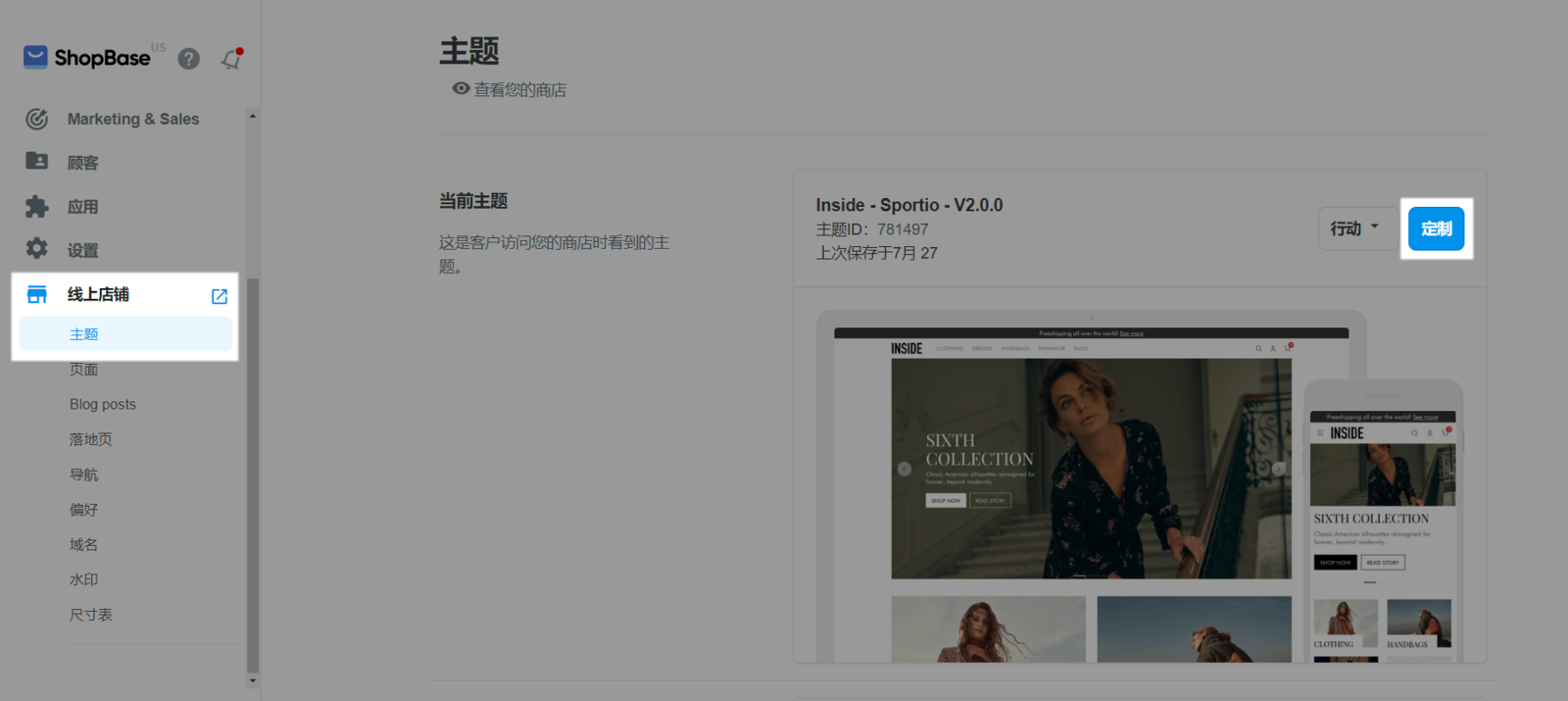
下拉菜单选 Checkout。
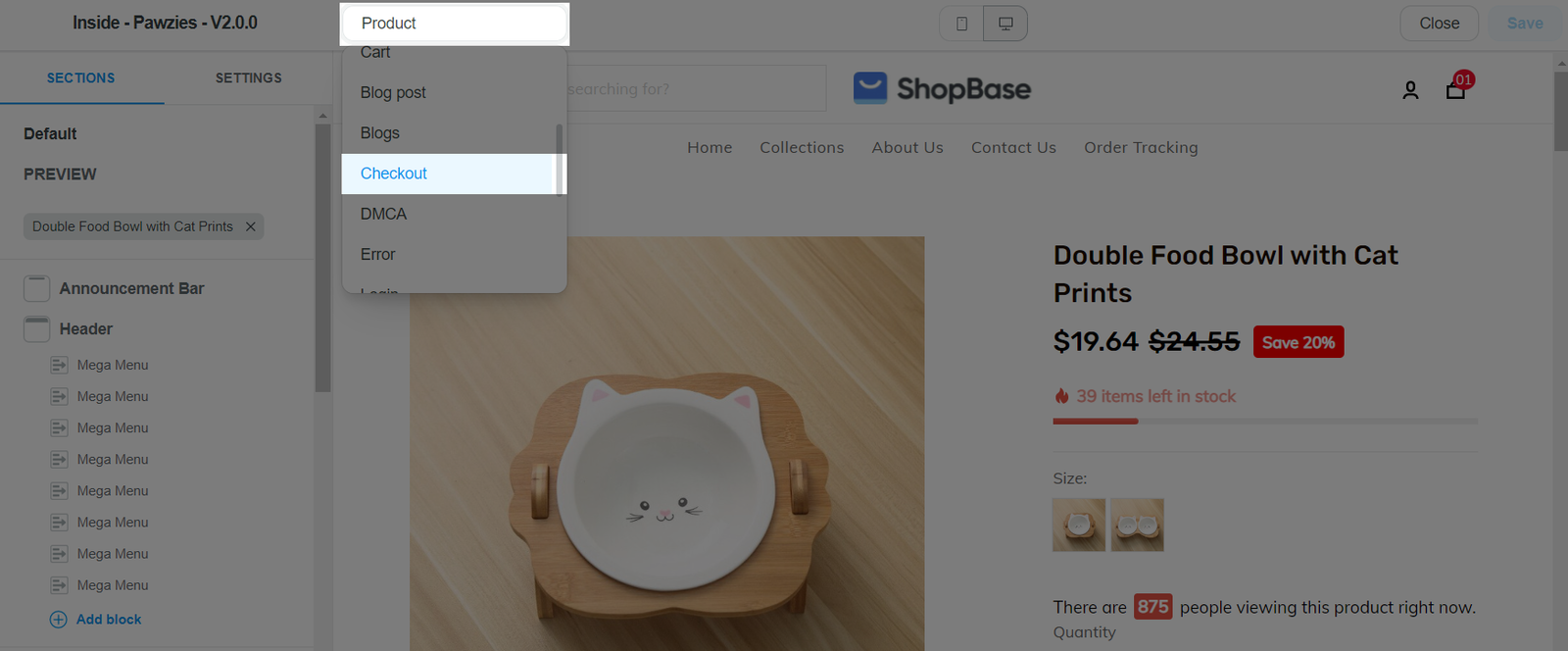
选择 Account & Form。

Tipping:勾选 Show tipping options at checkout。
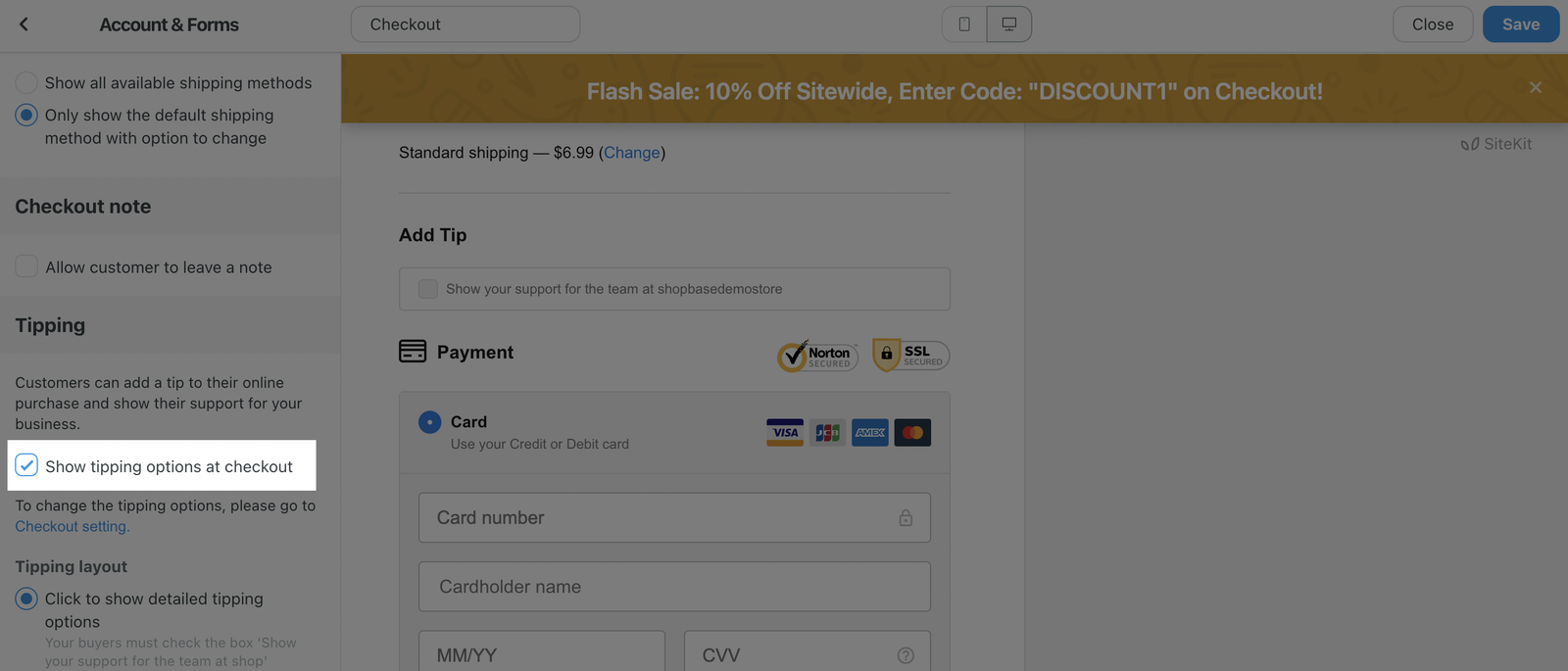
Tipping layout:
Click to show detailed tipping options: 如果勾选这个,买家要选 "Show support for the team at ... (店名)." 展开小费选项。
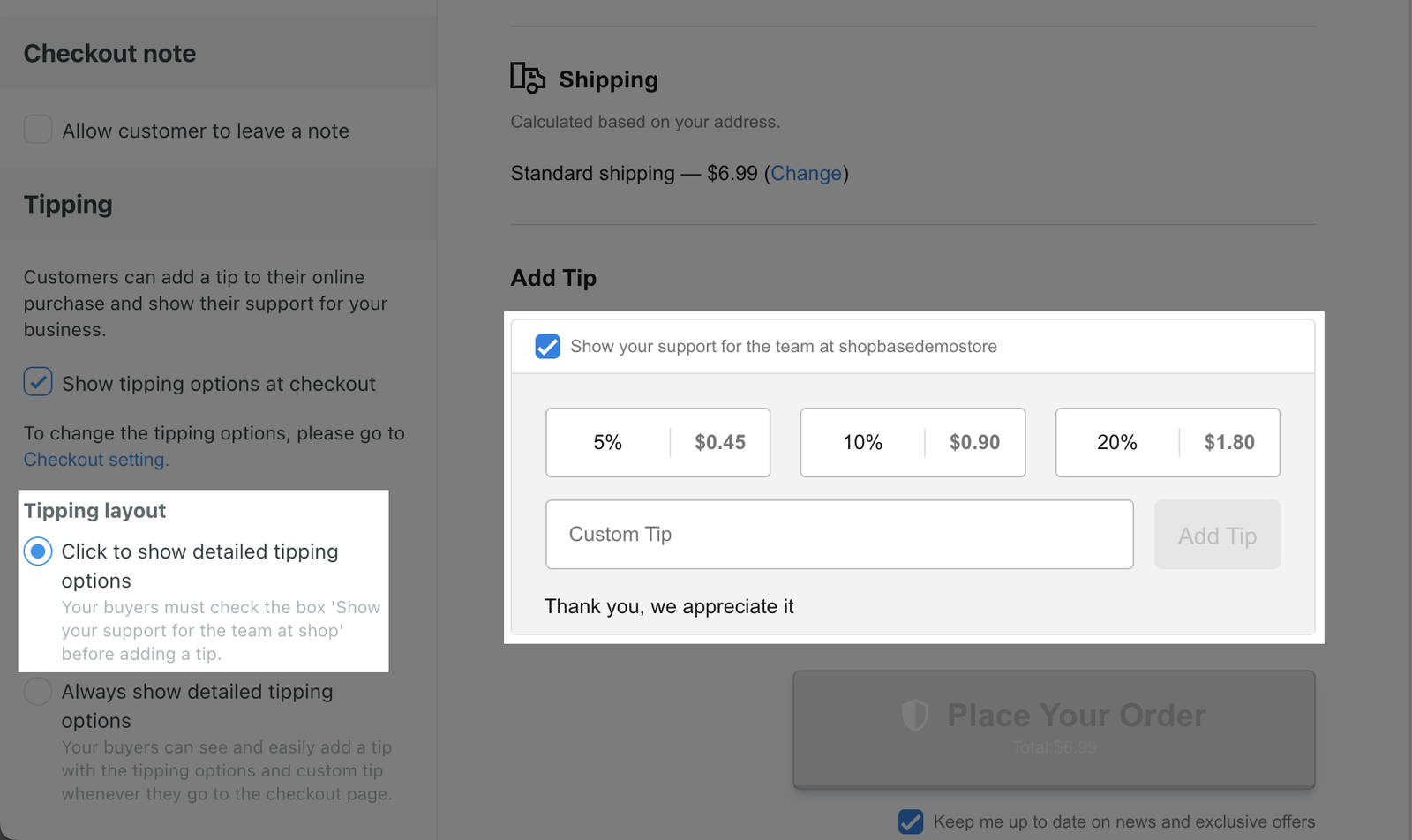
Always show detailed tipping options: 如果勾选这个,小费选项自动全展开。
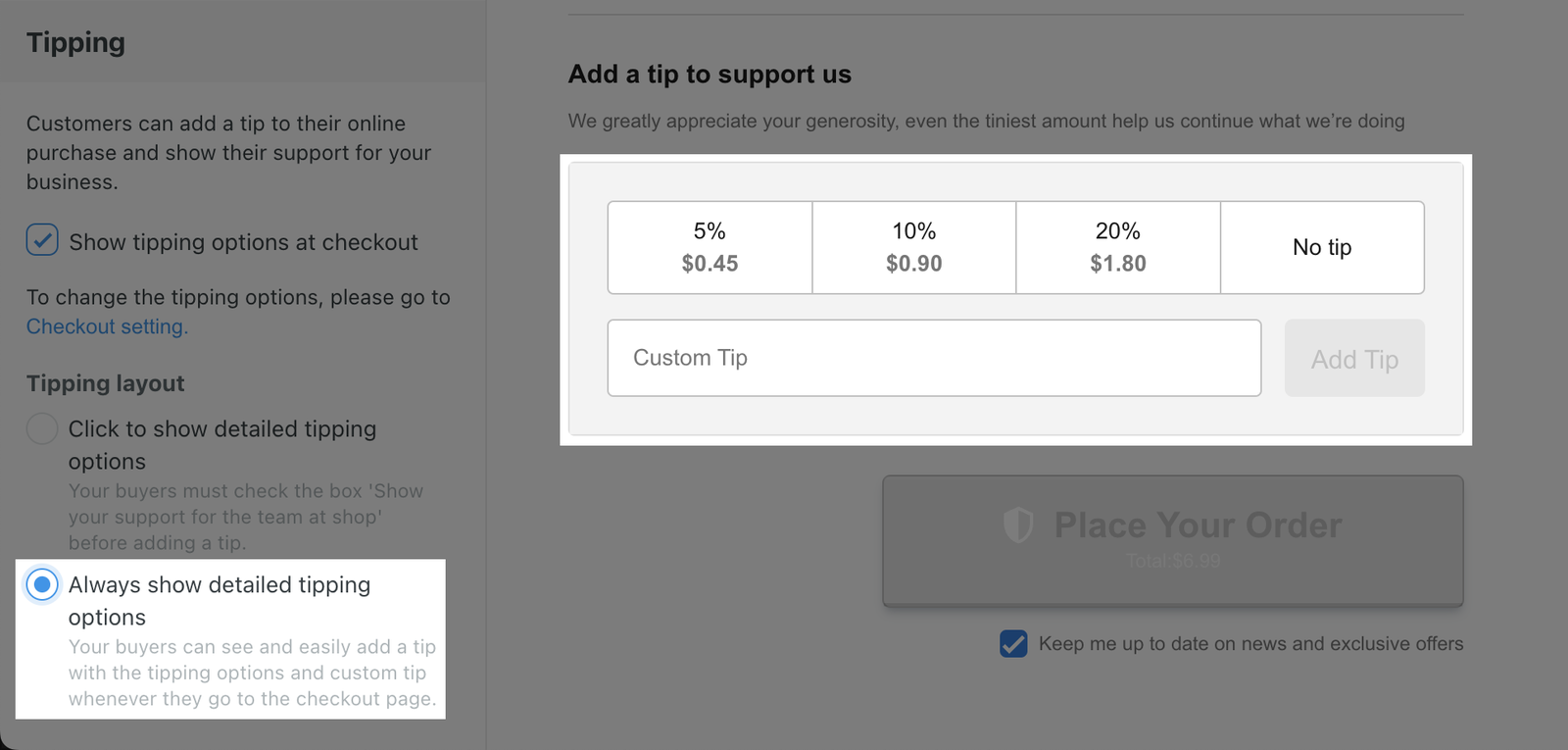
点击 Save 保存。
如果想要自定义小费选项,请前往 Checkout settings 操作。
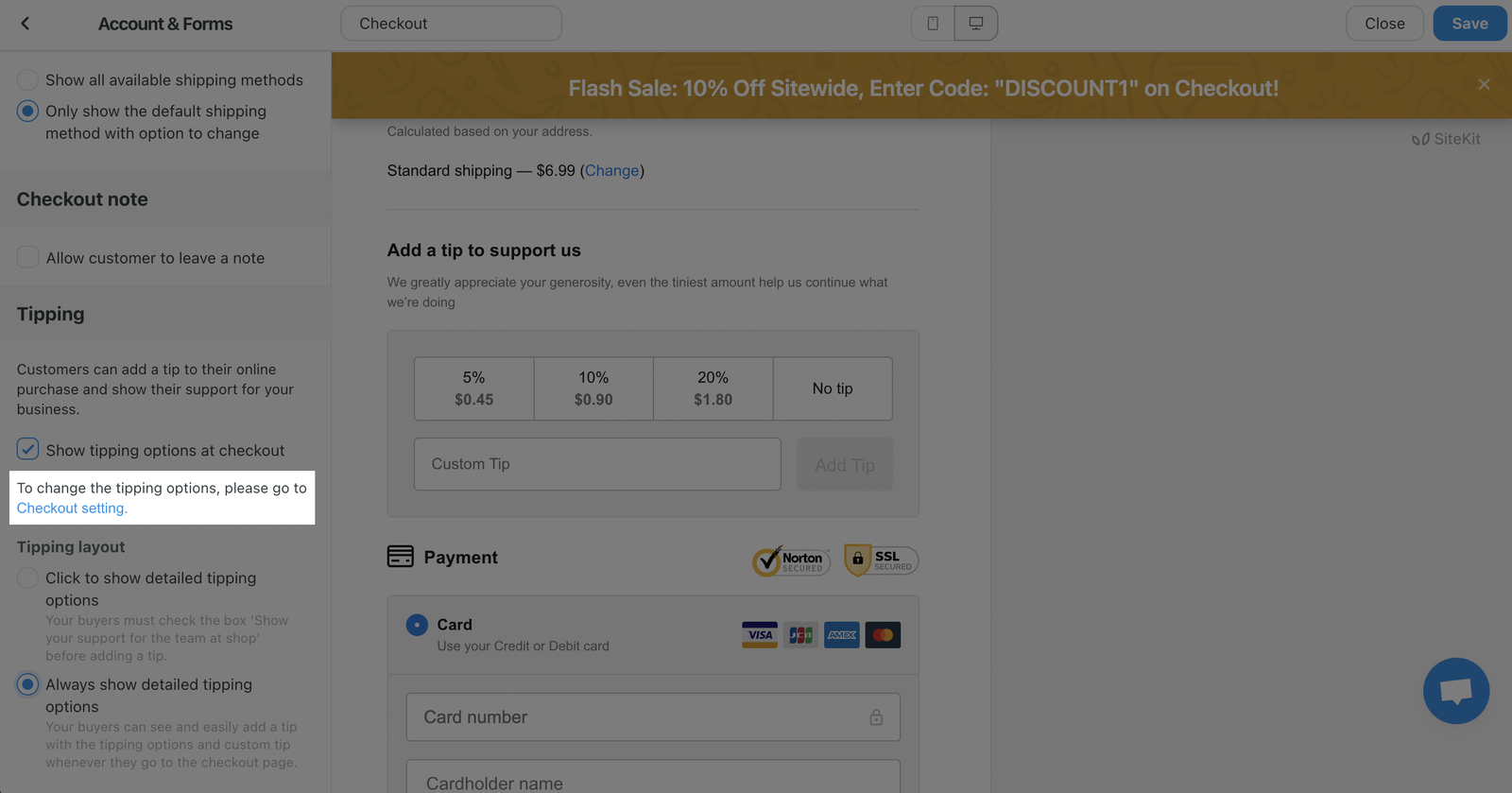
您也可以从 Settings > Checkout进入。
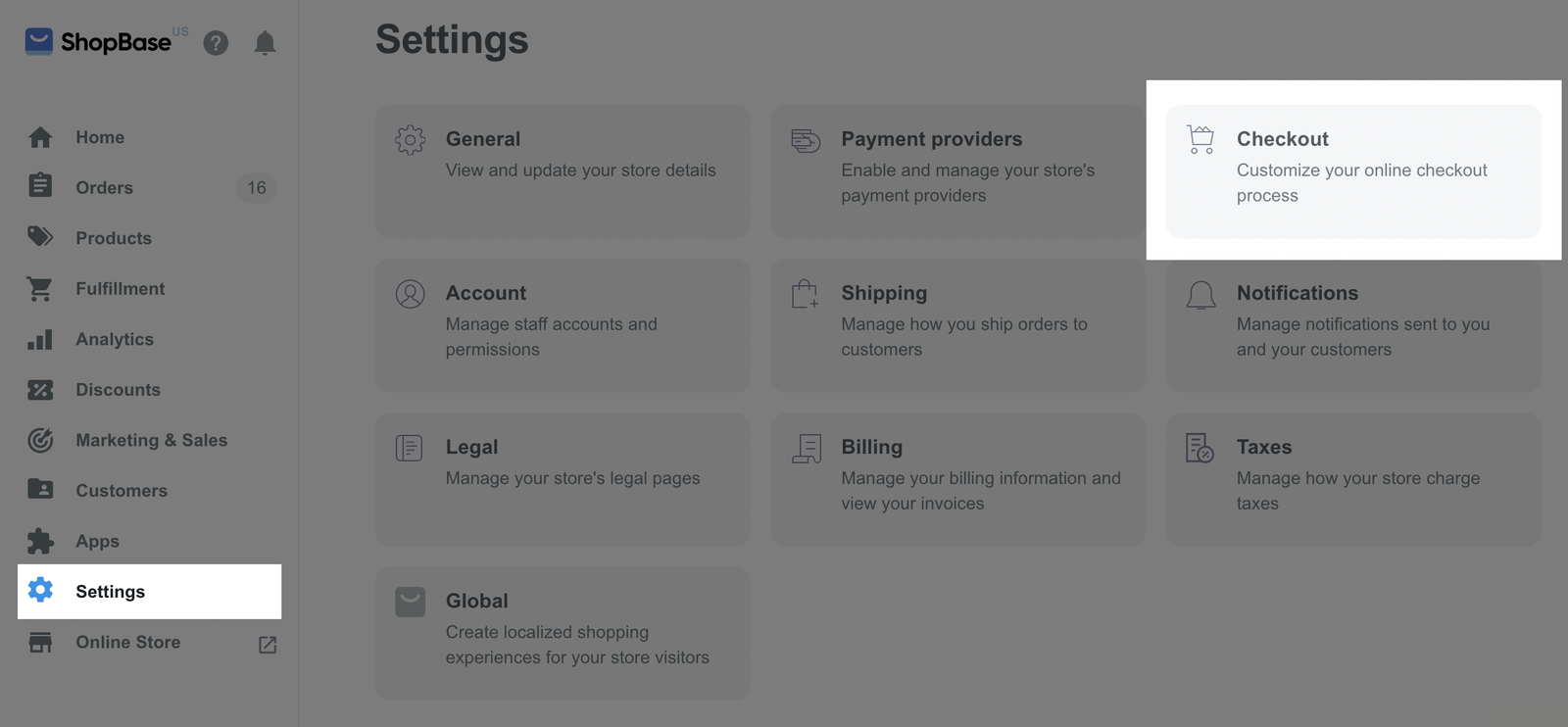
Tipping > Tipping options > Option:输入小费比值,最多3个选项。
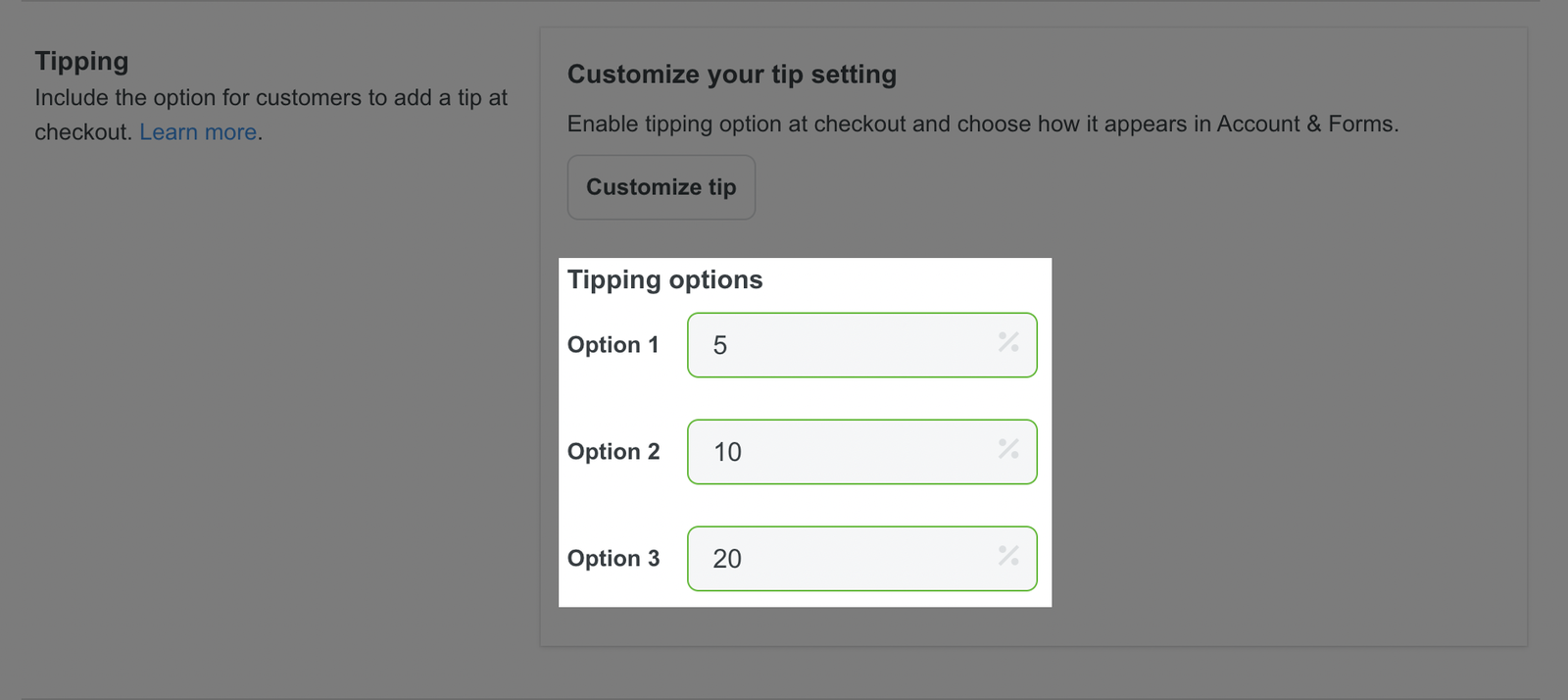
Option 如果填写 0% ,小费就不显示。如果3个选项都是 0%,只有 自定义小费 选项才显示。
点击 Save changes。
自定义小费的金额必须大于零且小于订单小计。
如果订单折扣后的金额为零((不包括运费),买家则不能添加小费。
B. 退还小费
对于ShopBase店铺
如果退款要加小费,您应手动添加小费金额。您也可以编辑包括小费在内的退款金额。
请参考 此教程了解有关退款订单的更多信息。
小费不会自动计算在退款金额里。
对于PrintBase和PlusBase店铺
如果订单中的一个商品被退还给客户,则该产品的小费金额将根据之前计算的价值自动退还给客户。